Práce s nastavením exportu pro vaše video projekty na sociálních sítích může být skličující. Zde je to, co potřebujete vědět o exportu z Adobe Premiere Pro a Final Cut Pro X.
Potřebujete připravit své video projekty na web? Zde jsou základy exportu pro sociální média pomocí Adobe Premiere Pro a Final Cut Pro X.
1. Označit vstupy a výstupy
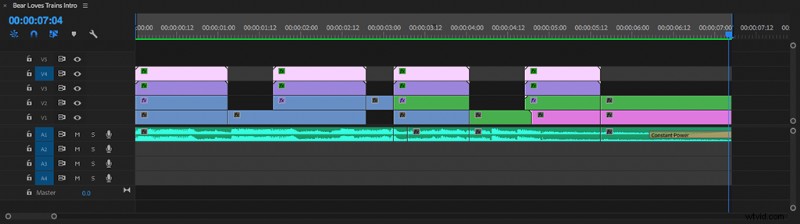
Při exportu bez označení vstupních a výstupních bodů riskujete export všech náhodných klipů, které jste si „ukládali na později“ na konci vaší časové osy. To nechcete.
2. Poznejte své kontejnery a kodeky
Kontejner ukládá data o zvukových a obrazových informacích v digitálním souboru. Jednoduše to znamená, že v jediném souboru jsou audio i video informace připravené pro současné přehrávání. V názvu souboru vidíte typ kontejneru. Mezi běžné kontejnery patří .mov, .mp4, .flv, .avi a .wmv. Je jich mnohem více a vždy chcete zkontrolovat, jaký kontejner potřebujete pro platformu, kde plánujete hostovat nebo sdílet své video.

Kodek je zkratka pro „coder/decorder“. Kodeky komprimují toky dat, aby se zmenšila velikost souboru. Také se dekomprimují pro přehrávání a úpravy. Existují dva typy kodeků:bezztrátové a ztrátové. Bezztrátové kodeky nezahrnují žádnou kompresi. Jsou přesnou reprezentací vašich nastavení časové osy. Bezeztrátové exporty jsou skvělé, pokud upravujete něco, jako je úvod pořadu nebo dílo, které se objeví ve více projektech. Jsou také skvělé pro jakýkoli projekt, který budete promítat pomocí projektoru. Ztrátové kodeky budou upřednostňovat určité části dat, aby se zmenšila velikost souboru. Mohou vést ke ztrátě kvality, ale i ve „ztrátovém“ prostoru existuje několik skvělých možností.
3. Nastavení sociálních médií
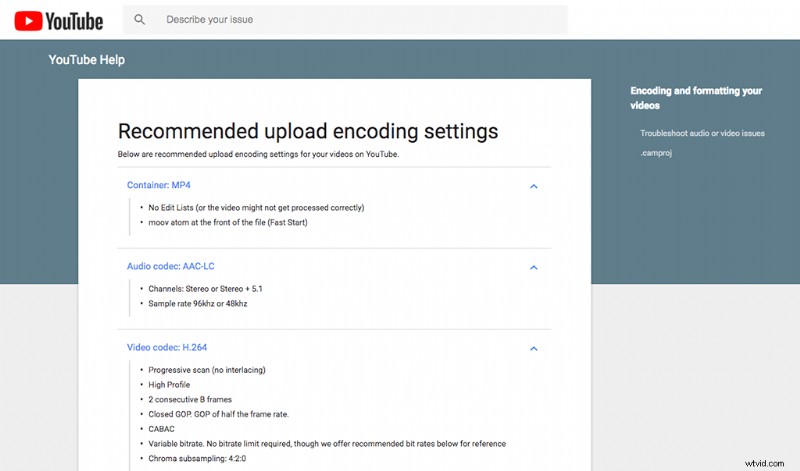
Když se připravujete na export, důrazně doporučuji věnovat přibližně 30 sekund kontrole aktuálních doporučení pro vaši platformu. Svět digitálních médií se neustále vyvíjí a není neobvyklé, že platformy jako YouTube, Twitter a Instagram mění své standardy.
4. Export z Premiere
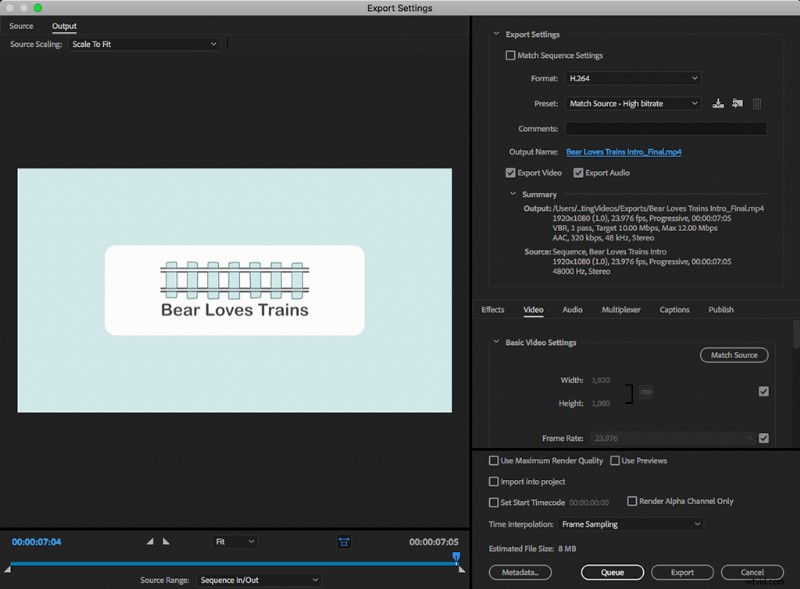
CMD+M (Mac) nebo CTRL+ M (PC) vás dostanou do nabídky Export v Premiere Pro. Můžete také přejít na Soubor> Export> Média . Ujistěte se, že jste zvolili nastavení vhodná pro zamýšlenou platformu. YouTube například doporučuje kodek H.264 v kontejneru .mp4. Jakmile si budete jisti, že váš kontejner, kodek a nastavení zvuku jsou správné, stiskněte tlačítko Exportovat.
5. Export z Final Cut Pro X
CMD+E vás dostane do okna Export ve Final Cut Pro X. Můžete také přejít na Soubor> Sdílet> Hlavní soubor . Pomocí možnosti navigace v nabídce uvidíte předvolby pro různé sociální platformy.
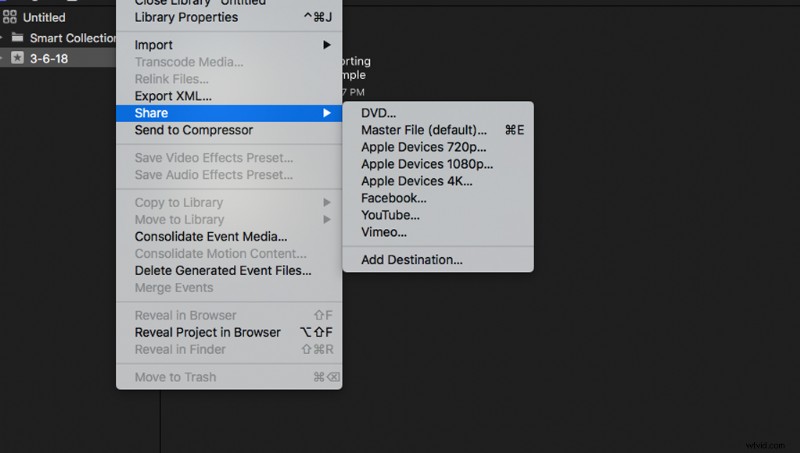
Obecně platí, že tato nastavení budou fungovat docela dobře – zvláště pokud se vám všechny možnosti a nastavení v okně exportu zdají zastrašující. V okně Export hlavního souboru uvidíte dvě karty. První umožňuje přidat do souboru metadata. To je zvláště užitečné, pokud používáte jakýkoli druh úložného řešení. Na další kartě přepínáte nastavení. Uvidíte rozevírací seznam pro kodek a možnost kontejneru v FCP bude pod možností „Roll As“. Protože Final Cut je software pouze pro Mac, možnosti kontejneru jsou omezenější.
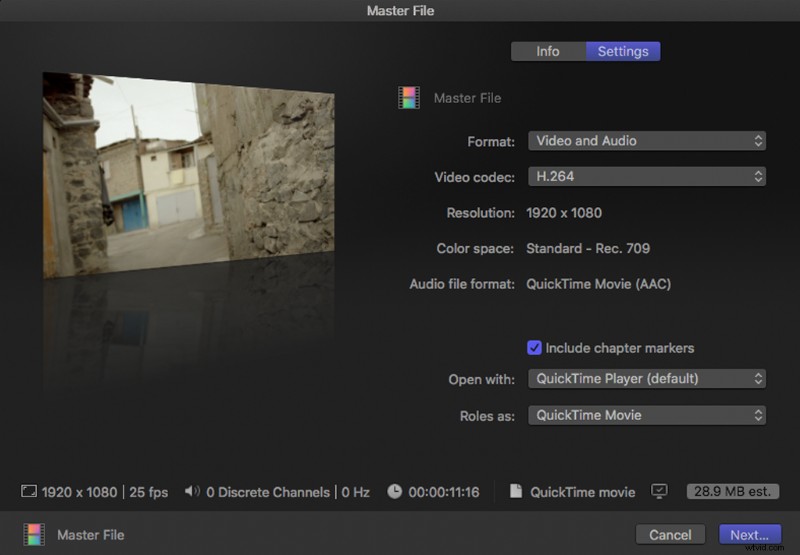
6. Zkontrolujte svůj export
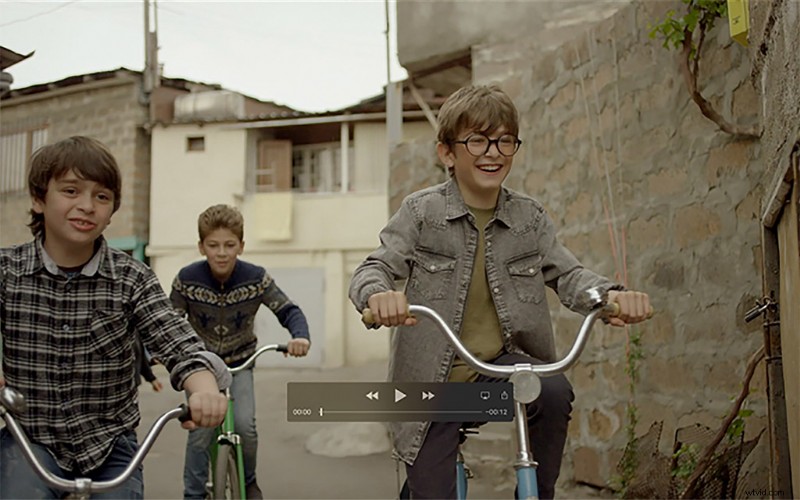
Jako mnoho jiných redaktorů jsem i já zapomněl zkontrolovat svůj export a zaplatil cena. Závada počítačů. Prostě to dělají. Když máte na lince důležité video, nikdy není ztráta času věnovat chvíli kontrole exportu. Sledujte věci, jako jsou černé rámečky, problémy se synchronizací zvuku a problémy se soubory vykreslení v mezipaměti.
Hledáte více informací o video produkci? Podívejte se na tyto výukové programy.
- Jak přenést soubor Photoshopu do Premiere Pro
- Výukový program:Jak nahrát virové video o vaření shora dolů
- Video Editor Toolkit:220+ bezplatných animací, předvoleb, překryvů a další
- Videokurz:Jak vytvořit efektivní obsah YouTube
- Tip pro tvorbu filmu:Jak zachytit dokonalý sledovací snímek
